5 bezplatných programů pro obnovu dat pro Android
Vaše zařízení Android nepochybně nese spoustu informací. Zjištění, že jste ztratili všechna nebo některá z těchto dat, by proto nebylo nic jiného než noční můra. Jednou z hlavních příčin ztráty dat pro uživatele Androidu je obvykle náhodné smazání a problémy se softwarem. Ať už jste o svá data přišli jakkoli, potřebujete jednoduché řešení, jak je získat zpět. Ideální software by měl být snadno použitelný, rychlý, efektivní a spolehlivý.
Níže jsou uvedeny nejlepší 4 bezplatný software pro obnovu dat Android. Je jeden z nich snadno použitelný, rychlý, efektivní a spolehlivý?
1. Aiseesoft software pro obnovu dat pro Android
Je to skvělé řešení pro obnovu souborů, které byly nejen omylem smazány, ale také ty, které byly ztraceny po nějakém poškození zařízení. Používání je velmi jednoduché, potřebujete pouze zařízení, USB kabely a software. Tento software slibuje obnovení určitých souborů včetně kontaktů, zpráv, fotografií, videí, protokolů hovorů, galerií a dokonce i dokumentů.
Klady
- Rozhraní je velmi intuitivní a snadno se používá
- Obnovuje širokou škálu ztracených dat
Nevýhody
- Nemusí to vždy fungovat. Chcete-li maximalizovat efektivitu, musíte jej použít ihned po vymazání souborů.

2. EaseUS MobiSaver pro Android
Toto je další výkonný nástroj pro obnovu systému Android, který lze použít k obnovení souborů ztracených náhodným smazáním, obnovením výchozího nastavení nebo dokonce chybnými procesy zakořenění. Je užitečný při obnově různých souborů včetně kontaktů, zpráv, obrázků a videí.
Klady
- Jeho použití je velmi snadné
- Funguje se všemi verzemi operačního systému Android
- Umožňuje uživateli zobrazit náhled dat před obnovením
Nevýhody
- Bezplatná verze vám neumožňuje obnovit žádné soubory
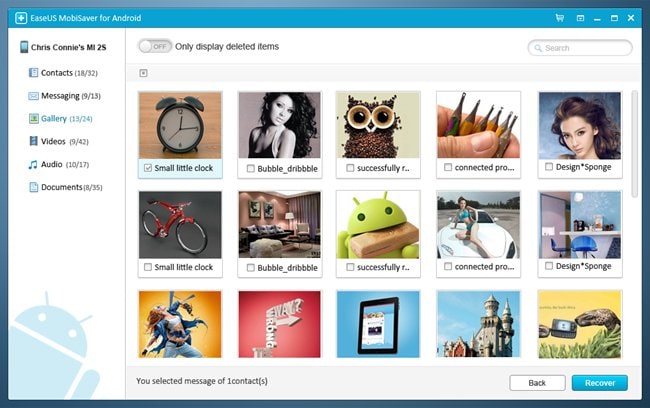
3. Remo Recover pro Android
Remo recovery vám umožní obnovit smazané soubory ze zařízení Android. Hlavním prodejním bodem tohoto konkrétního softwaru je to, že vám umožňuje obnovit soubory z naformátované SD karty. Tuto aplikaci můžete použít k obnovení souborů, jako je hudba, videa, obrázky a soubory APK. Na rozdíl od většiny ostatních aplikací ověří vnitřní paměť vašeho zařízení a poskytne vám komplexní obnovu dat.
Klady
- Organizuje obnovené soubory podle typu souboru, abyste si mohli snadno vybrat
- Umožňuje zobrazit náhled a vybrat soubory, které chcete obnovit
- Uloží také relaci obnovení, aby se zabránilo opětovnému skenování zařízení, a proto vám ušetří spoustu času.
- Jeho použití je velmi snadné
Nevýhody
- Rychlost skenování je trochu pomalá
- Nelze jej použít k obnovení textových zpráv
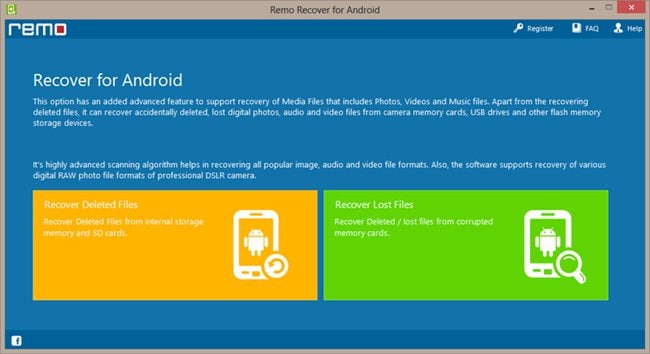
4. Wondershare DrFoneTool pro Android
Tento je jeden z nejlepších na trhu. Mezi vlastnosti, díky kterým je nejlepší, patří skutečnost, že využívá velmi jednoduchý proces. Kdokoli může nakonfigurovat a používat Wondershare DrFoneTool pro Android a obnovit celou řadu ztracených dat. Lze jej použít k obnovení všech druhů dat včetně kontaktů, zpráv, zpráv WhatsApp, fotografií, videí, hudby, protokolů hovorů a mnoha dalších. Podporuje až 6000 zařízení Android a všechny verze operačního systému Android.

DrFoneTool – Android Data Recovery
Světově první software pro obnovu smartphonů a tabletů se systémem Android.
- Obnovte smazaná data přímým skenováním telefonu a tabletu Android.
- Prohlédněte si a selektivně obnovte to, co chcete z telefonu a tabletu Android.
- Podporuje různé typy souborů, včetně WhatsApp, Zprávy & Kontakty & Fotografie & Videa & Zvuk & Dokument.
- Podporuje více než 6000 modelů zařízení Android a různé OS Android.
Klady
- Jeho použití je velmi snadné
- Umožňuje zálohovat data na vašem zařízení Android, abyste předešli budoucí ztrátě dat.
- Podporuje téměř všechna zařízení Android
- Dokáže obnovit data bez ohledu na to, jak byla ztracena
Nevýhody
- Vyžaduje to, abyste povolili ladění USB, ačkoli existují jednoduché pokyny krok za krokem, jak to udělat
Jak používat Wondershare Dr fone pro Android
Wondershare DrFoneTool vyniká jako jeden z nejlepších programů pro obnovu dat pro uživatele Androidu. Viděli jsme, že jedním z důvodů, proč je nejlepší, je snadné použití. Chcete-li to dokázat, zde je návod, jak to funguje.
Krok 1: Jakmile si stáhnete a nainstalujete Wondershare DrFoneTool pro Android do počítače, prvním krokem je spustit program a poté připojit zařízení pomocí kabelů USB.

Krok 2: Dalším krokem je povolení ladění USB. To se obvykle provádí, aby Wondershare DrFoneTool mohl rozpoznat vaše zařízení. V dalším okně vám Wondershare DrFoneTool poskytne pokyny, jak to udělat.

Krok 3: V závislosti na typu souborů, které chcete obnovit, vám další krok umožňuje skenovat pouze vybrané typy souborů. To šetří čas. Po provedení výběru klikněte na „Další“.

Krok 4: Zobrazí se nové vyskakovací okno s výzvou k výběru režimu skenování. Můžete si vybrat mezi standardním modelem a pokročilým režimem pro hlubší skenování. Pokračujte kliknutím na „Další“.

Krok 5: Po dokončení skenování se v dalším okně zobrazí všechny smazané soubory. Vyberte ty, které chcete obnovit, a klikněte na „Obnovit“.

Wondershare DrFoneTool pro Android se snadno používá, je rychlý, efektivní a spolehlivý. Jakkoli byste se měli o svá data dobře starat, abyste zabránili jejich ztrátě, technologický pokrok včetně výše popsaného softwaru zajišťuje, že budete mít řešení, i když o data přijdete.
poslední články

